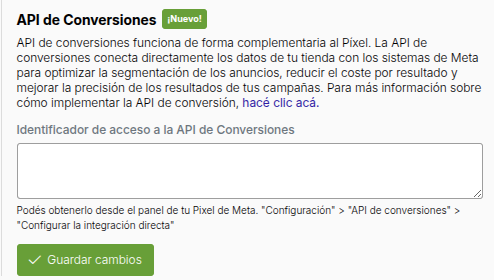Si creaste una campaña de publicidad paga en Facebook, es importante medir cual es la tasa de conversión y si está generando ventas, de esa manera con la información, podemos mejorar las campañas y que sean cada vez más eficientes.
El Píxel de Facebook es un código que te permite medir, optimizar y crear públicos específicos para las campañas publicitarias que realices de tu tienda online a través de esta red social. Al instalarlo en tu tienda, cuando alguien la visita y realiza una acción (como comprar), el píxel reporta esa acción, y así vas a poder llegar a ese cliente de nuevo con anuncios de Facebook o buscar públicos similares para conseguir nuevas ventas.
Te dejamos más información del Píxel de Facebook y las posibilidades que permite en este artículo de Facebook (Meta)
Crear e Instalar el píxel
Antes que nada, para que todo funcione, va a ser necesario que crees el píxel de Facebook, y lo instales en tu tienda, para ello, debes seguir los siguientes pasos
Ingresar al Meta Business Manager y hacer click en “Conectar datos”
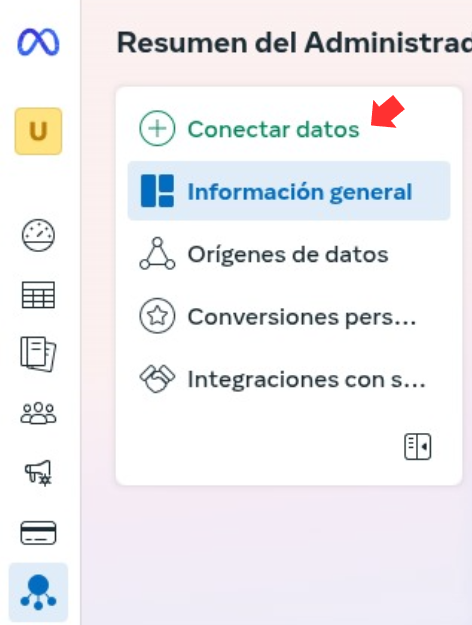
Chequear si estás usando tu Fan Page de Facebook en el Meta Business Suite (administrador comercial), y no tu perfil personal.
Si todavía no administras tu Fan Page (página de Facebook) desde el Administrador Comercial, podés ingresar al siguiente link y hacer clic en “Crear cuenta” para crear la cuenta de tu Fan Page. Tener tu cuenta de negocios en el Meta Business Suite (administrador comercial) te va a permitir tener opciones más avanzadas pensadas para negocios.
Cómo configurar el Pixel de Meta paso a paso
1)En Origen de Datos, seleccioná la opción “WEB” 🌐
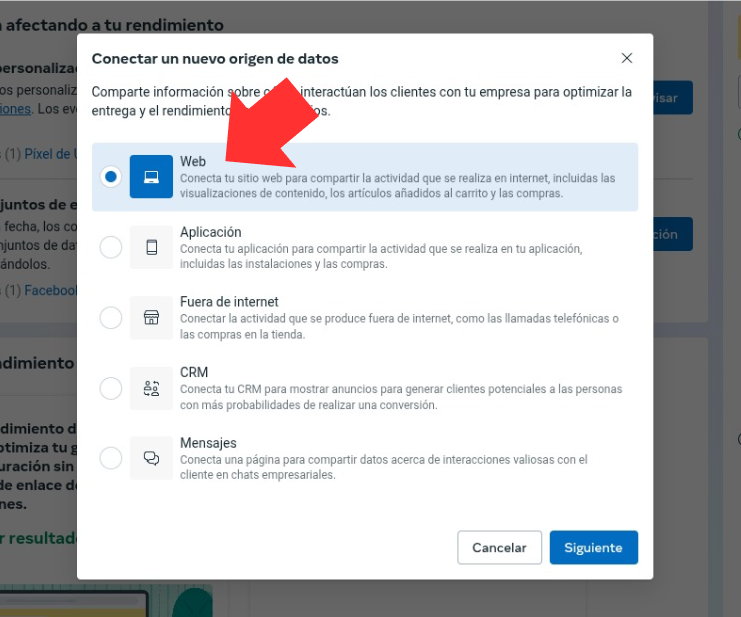
2) Una vez dentro, presioná “Crear conjunto de datos nuevo” ➕ y luego “Siguiente”
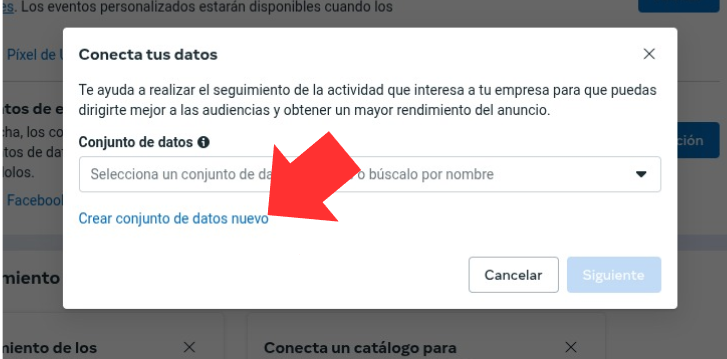
3) Ingresá el nombre de tu tienda y hacé clic en “Crear”
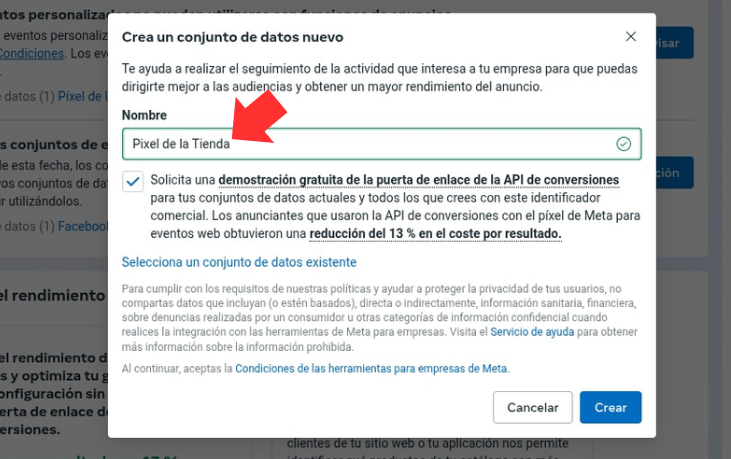
4) Cuando aparezca la opción “Elige cómo conectar tu sitio web”, seleccioná “Configurar manualmente” y presioná “Siguiente”
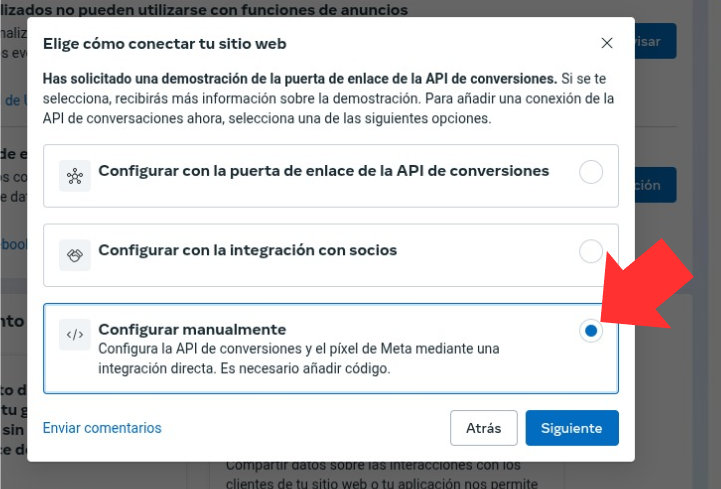
5) ⚠️ Importante: Meta te va a ofrecer configurar el API y el Pixel. Seleccioná solo “Pixel de Meta”. El API de conversiones lo vamos a configurar más adelante.
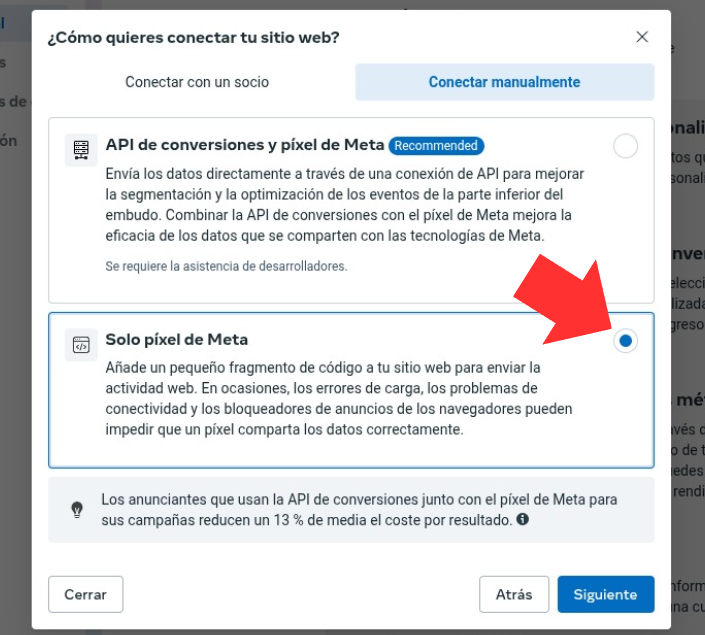
6) Meta va a mostrar un identificador. Ignoralo y hacé clic en “Continuar”
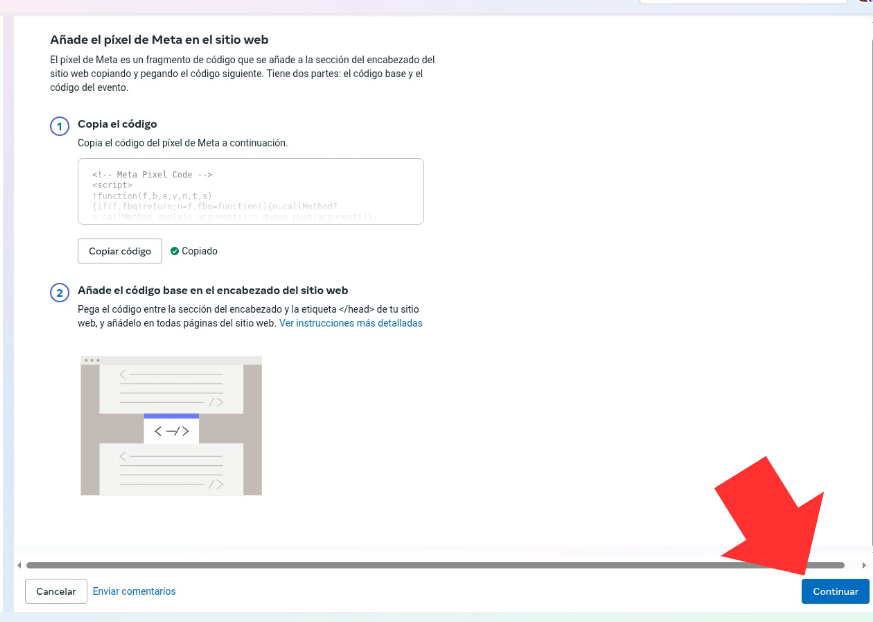
7) Ignorá el siguiente anuncio y presioná nuevamente “Continuar”

8) Presioná “Ir al resumen del Pixel” 📄
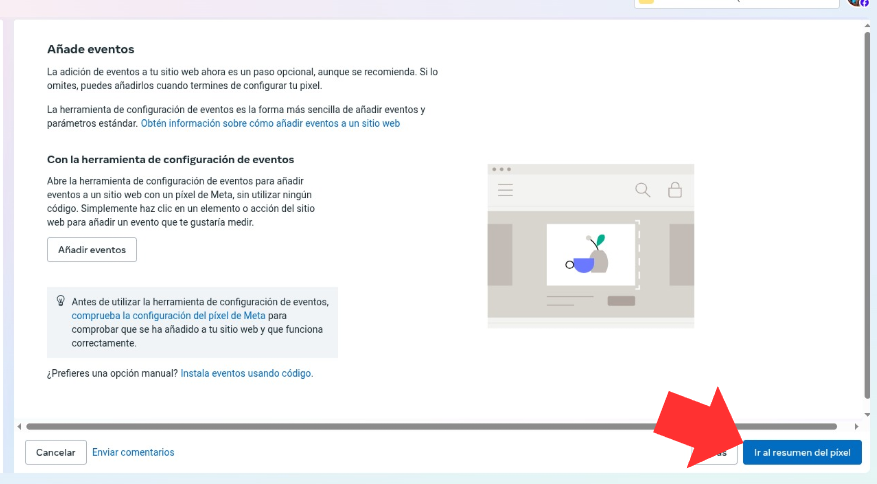
9) El Pixel ya está creado y va a aparecer en esta sección ✅
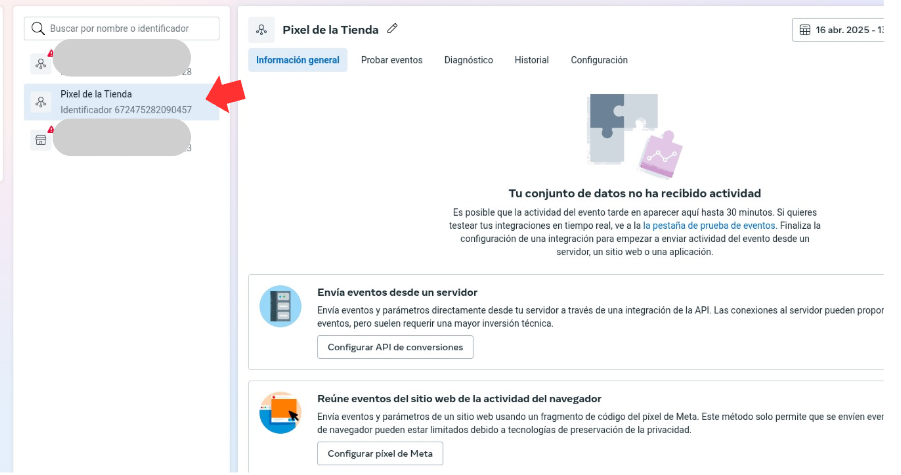
10) Volvé a Origen de Datos, buscá tu tienda y copiá el identificador del conjunto de datos (todo el número completo) 📋
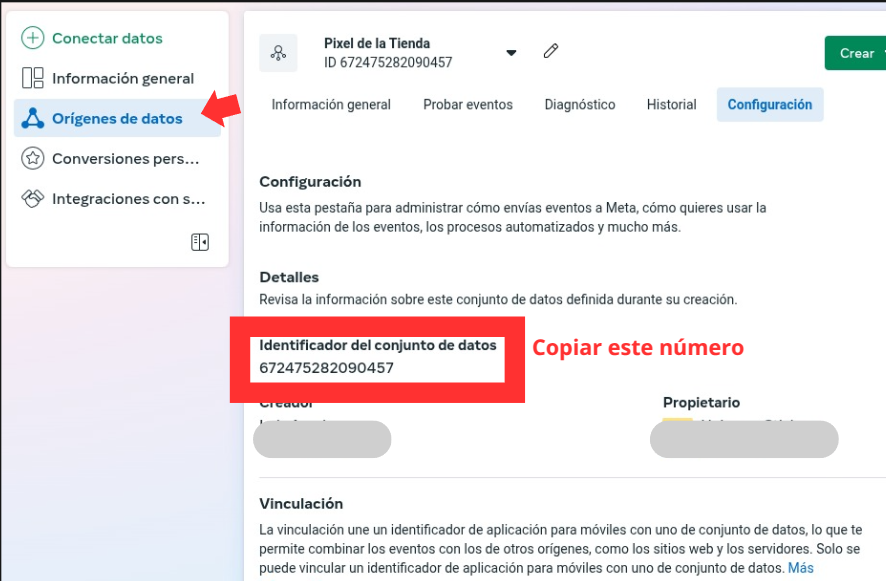
11) Dirigite al panel de Tienda Negocio, en la sección Facebook Pixel, pegá el identificador copiado y hacé clic en “Guardar cambios” 💾
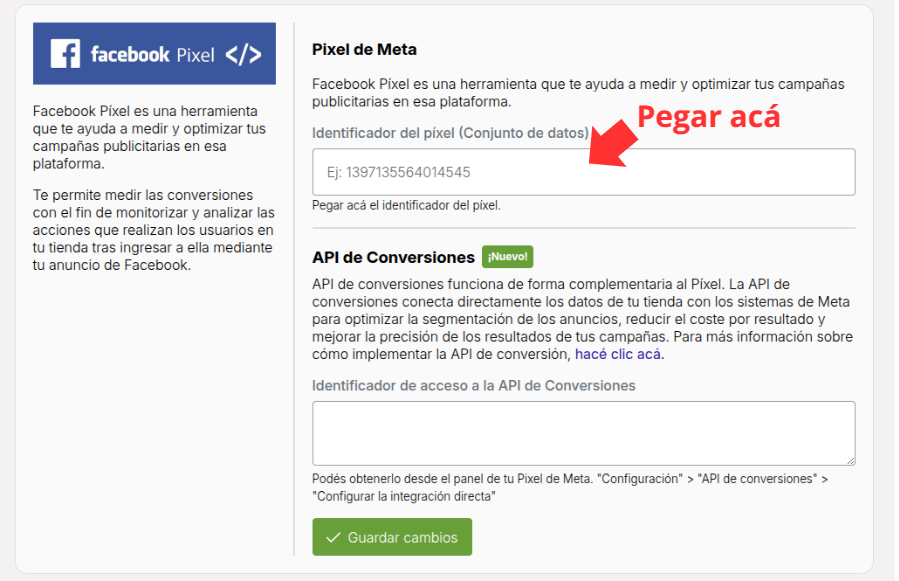
12) ¡Listo! Todo está configurado y listo para usarse 🎉🚀
API de conversiones
La API de conversiones complementa al Píxel al enviar datos directamente desde tu tienda a los sistemas de Meta. Esto permite optimizar la segmentación de tus anuncios, reducir el costo por resultado y mejorar la precisión en la medición de tus campañas. Si querés saber cómo implementarla, hacé clic acá.